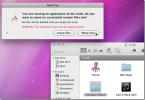Jak používat externí mikrofon s MacBookem
MacBooky a Mac obecně mají pouze jeden konektor pro sluchátka. Můžeš připojte kombinované zařízení pro sluchátka / mikrofony a bude to fungovat dobře. Můžete také použít externí zařízení, i když bude normálně stále detekováno jako kombinované zařízení. Pokud chcete použít externí mikrofon s MacBookem, je to docela snadné. Potřebujete pouze jednu malou změnu.
Externí mikrofon s MacBookem
Spusťte počítač Mac a připojte váš mikrofon ke konektoru pro sluchátka. Miky přicházejí v různých konfiguracích; některé nemusí být napájeny samostatně, zatímco jiné mají svůj vlastní zdroj energie. Ještě jiní mohou mít tlačítko zapnutí / vypnutí, zatímco na obecném stolním mikrofonu může chybět. Je na vás, abyste určili, jak je mikrofon uveden do „funkčního“ stavu.
Jakmile zjistíte, že je zapnutá, musíte ji nastavit jako vstupní zařízení. Existují dva způsoby, jak toho dosáhnout.
Vstupní zařízení - panel nabídek
Chcete-li nastavit vstupní zařízení z panelu nabídek, podržte stisknutou klávesu Option a klepněte na ikonu reproduktoru v panelu nabídek. Nabídka bude obsahovat část „Vstupní zařízení“ a pod ní bude uveden váš externí mikrofon. Je možné, že pokud používáte mikrofon se značkou, např. Mikrofon Yeit, zobrazí se s vlastním jménem / číslem modelu. Pokud se jedná o obecný mikrofon nebo mikrofon nižší úrovně, pravděpodobně se zobrazí pouze jako „externí mikrofon“. Vyberte ji a můžete použít externí mikrofon k nahrávání.

Vstupní zařízení - předvolby systému
Otevřete Předvolby systému a přejděte na Předvolby zvuku. Je rozdělena do několika karet. Přejděte na kartu Vstup a budou zde uvedena vaše vstupní zařízení. Váš externí mikrofon by se tam měl také objevit. Může se zobrazit se značkou a / nebo názvem modelu, nebo se může zobrazit jako obecný mikrofon. Vyberte ji a bude použita jako vstupní zařízení. Nyní můžete nahrávat.

Audio výstup
Pokud k MacBooku připojíte externí mikrofon prostřednictvím konektoru pro sluchátka, očekává se, že zařízení bude schopno zpracovat zvukový vstup i výstup. Může se přepnout na pouhé použití jako vstupního zařízení, které se stane, když vyberete mikrofon. To vše znamená, že i když máte k MacBooku připojený externí mikrofon, nebudete moci vystupovat do reproduktorů. Pokud přejdete na kartu výstupu, nebudete si moci vybrat reproduktory MacBooku.
Vyhledávání
Poslední Příspěvky
Vytvořte si vlastní mixy a variace hudebních smyček pomocí LoopJam
LoopJam je open source aplikace zaměřená na audiofily pro vytváření...
Uložte vybraný text do aplikace Poznámky k OS X z kontextové nabídky klepnutím pravým tlačítkem
Rozšíření a doplňky prohlížeče, které umožňují ukládat vybraný text...
AppTrap odstraní zbývající data z aplikací Mac, když je vyhodíte do koše
Používáte Mac nezdravé čisticí prostředky, jako je CleanMyMac, Onyx...